Topp bästa gratis och betalda Syslog Server-programvara för Windows

Syslog Server är en viktig del av en IT-administratörs arsenal, särskilt när det gäller att hantera händelseloggar på en centraliserad plats.
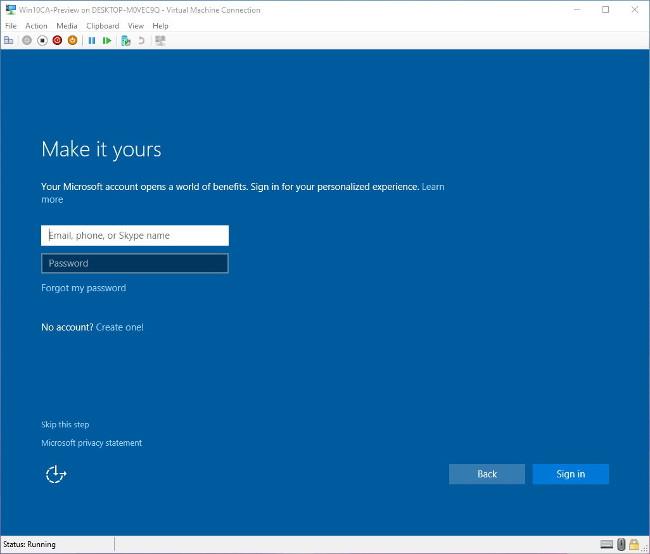
När du är upptagen med att arbeta på din dator kan du behöva öppna en viss programvara om och om igen. I det här fallet är programgenvägar på skrivbordet eller aktivitetsfältet också mycket bekväma, men anpassade kortkommandon är förmodligen det bästa sättet att spara tid på att hitta och öppna programvara istället för att använda dem. Här är några alternativ som hjälper dig att skapa anpassade kortkommandon i Windows 10.
Använd för program som har fästs på aktivitetsfältet
Om du använder applikationer monterade på aktivitetsfältet kommer du förmodligen att bli förvånad över att höra att du har ställt in snabbtangenter för dem. För att öppna dessa applikationer behöver du bara hålla ned Windows-tangenten på tangentbordet och trycka på numret som motsvarar applikationsnumret i aktivitetsfältet. Till exempel på bilden nedan.
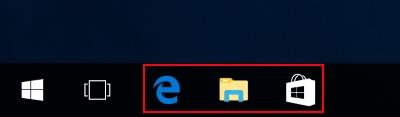
Om du trycker på " Windows + 1 "-tangenten öppnar du webbläsaren Internet Explorer. Om du trycker på " Windows + 2 " öppnar du Windows Explorer och " Windows +3 " öppnar Store-appen. Det betyder att fästade applikationer i aktivitetsfältet redan har genvägar installerade som standard. Du kan fästa appar genom att högerklicka på appens genväg på startskärmen och klicka på " Fäst till aktivitetsfältet" .
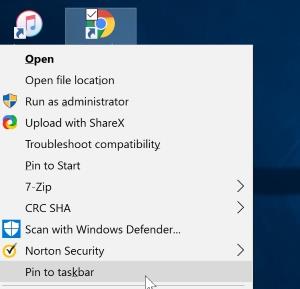
Skapa genvägar
Om du inte vill fästa programvara till aktivitetsfältet, tillhandahåller Windows 10 även anpassade genvägar utanför fästa applikationer i aktivitetsfältet.
Högerklicka först på programmet du vill skapa en genväg för. Klicka på Egenskaper .

Klicka sedan på fliken Genväg om du inte vill lämna den som standard
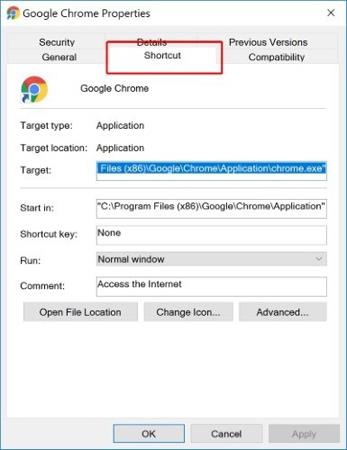
Här ser du en rad ändringsalternativ. Det du letar efter är genvägstangenten som är som standard Ingen . Klicka för att markera rutan som innehåller innehållet " Inget " och tryck sedan på valfri bokstavstangent på tangentbordet. Windows 10 skapar automatiskt en tangentkombination " Ctrl + Alt " och tangenten du just tryckte på.
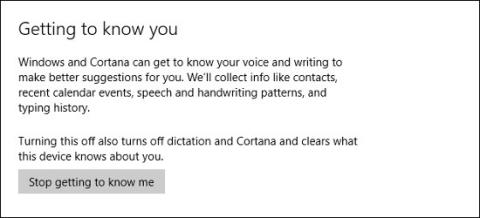
När du trycker på OK och avslutar inställningsfönstret kan du trycka på den sparade tangentkombinationen för att starta programmet.
Vad ska man göra om det inte finns någon genväg?
Om du inte kan hitta genvägen till programmet du vill öppna, är det förmodligen gömt någonstans i dina filer eller så är det ett systemprogram som inte har en genväg på skrivbordet. Hur skapar man genvägar för dessa applikationer?
För att göra detta måste du öppna mappen Applications genom att öppna fönstret Kör (tryck på tangentkombinationen Windows + R - det är också en ny genväg) och skriv shell:AppsFolder i rutan och klicka på OK .

Du ser en stor lista med körbara filer, inklusive program som inte har skrivbordsgenvägar. Du kan sortera dem efter namn om du vill spara mer tid när du söker. Men när du väl hittar det kommer du att stöta på ett problem: när du högerklickar på programmet visas inte alternativet Egenskaper .
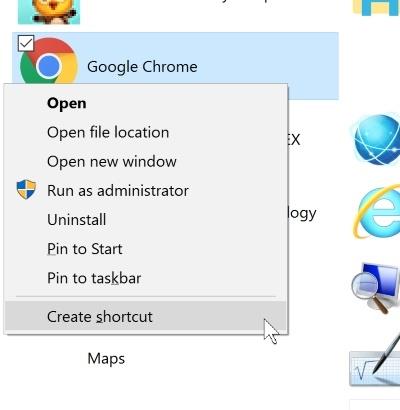
Men om du tittar igenom menyn ser du Skapa genväg . När du klickar på den kan du skapa en genväg på skrivbordet. Du kan sedan ställa in snabbtangenten på vanligt sätt.
Sluta
Att skapa anpassade genvägar i Windows 10 gör det lättare för användare att hitta och öppna applikationer. Att skapa genvägar är inte svårt och om du har monterat programvaran på aktivitetsfältet blir det ännu enklare att snabbt komma åt en applikation.
Använder du ofta kortkommandon på din dator i ditt dagliga arbete? Hur ställer man in dessa genvägar? Låt oss veta genom att kommentera nedan!
Syslog Server är en viktig del av en IT-administratörs arsenal, särskilt när det gäller att hantera händelseloggar på en centraliserad plats.
Fel 524: En timeout inträffade är en Cloudflare-specifik HTTP-statuskod som indikerar att anslutningen till servern stängdes på grund av en timeout.
Felkod 0x80070570 är ett vanligt felmeddelande på datorer, bärbara datorer och surfplattor som kör operativsystemet Windows 10. Det visas dock även på datorer som kör Windows 8.1, Windows 8, Windows 7 eller tidigare.
Blue screen of death-fel BSOD PAGE_FAULT_IN_NONPAGED_AREA eller STOP 0x00000050 är ett fel som ofta uppstår efter installation av en hårdvarudrivrutin, eller efter installation eller uppdatering av en ny programvara och i vissa fall är orsaken att felet beror på en korrupt NTFS-partition.
Video Scheduler Internal Error är också ett dödligt blåskärmsfel, det här felet uppstår ofta på Windows 10 och Windows 8.1. Den här artikeln visar dig några sätt att åtgärda det här felet.
För att få Windows 10 att starta snabbare och minska starttiden, nedan är stegen du måste följa för att ta bort Epic från Windows Startup och förhindra Epic Launcher från att starta med Windows 10.
Du bör inte spara filer på skrivbordet. Det finns bättre sätt att lagra datorfiler och hålla ordning på skrivbordet. Följande artikel kommer att visa dig mer effektiva platser att spara filer på Windows 10.
Oavsett orsaken, ibland måste du justera skärmens ljusstyrka för att passa olika ljusförhållanden och syften. Om du behöver observera detaljerna i en bild eller titta på en film måste du öka ljusstyrkan. Omvänt kanske du också vill sänka ljusstyrkan för att skydda din bärbara dators batteri.
Vaknar din dator slumpmässigt och poppar upp ett fönster som säger "Söker efter uppdateringar"? Vanligtvis beror detta på programmet MoUSOCoreWorker.exe - en Microsoft-uppgift som hjälper till att koordinera installationen av Windows-uppdateringar.
Den här artikeln förklarar hur man använder PuTTY-terminalfönstret i Windows, hur man konfigurerar PuTTY, hur man skapar och sparar konfigurationer och vilka konfigurationsalternativ som ska ändras.








